产品更新(2024 年 9 月)
过去一个月里,WonderPen(妙笔)桌面端和移动端都做了若干改进,下面是近期改进的介绍。
提要
WonderPen 桌面版更新到了 2.5.5 版,和 8 月的版本相比,2.5.5 版主要有以下变化:
- 改进云端同步处理
- 在导出窗口,可以直接将选中文档复制为图片
- 支持添加自定义语言,可修改界面任意文案
- 一些体验细节的改进
同时,WonderPen 移动版也更新到了 0.9.5 版,主要有以下变化:
- 性能提升
- 改进云同步处理
- 添加快捷输入栏
- 目录树增加长按菜单
- 目录树添加倒序排列选项
- iOS 最低支持版本下调到 15.6
- 一些体验细节的改进
下面是部分更新的详细说明。
改进云同步
WonderPen 最新的版本中,对云同步逻辑做了梳理和改进,对多种异常情况进行了有效处理。现在,云同步功能的稳定性和可靠性应该提升了很多。
多数情况下,WonderPen 应该能正确处理同步以及冲突。不过由于云同步服务是异步读写,加上有网络延迟等因素,因此一些情况下冲突仍然难以避免,此时,WonderPen 会显示冲突提醒,如下图所示:
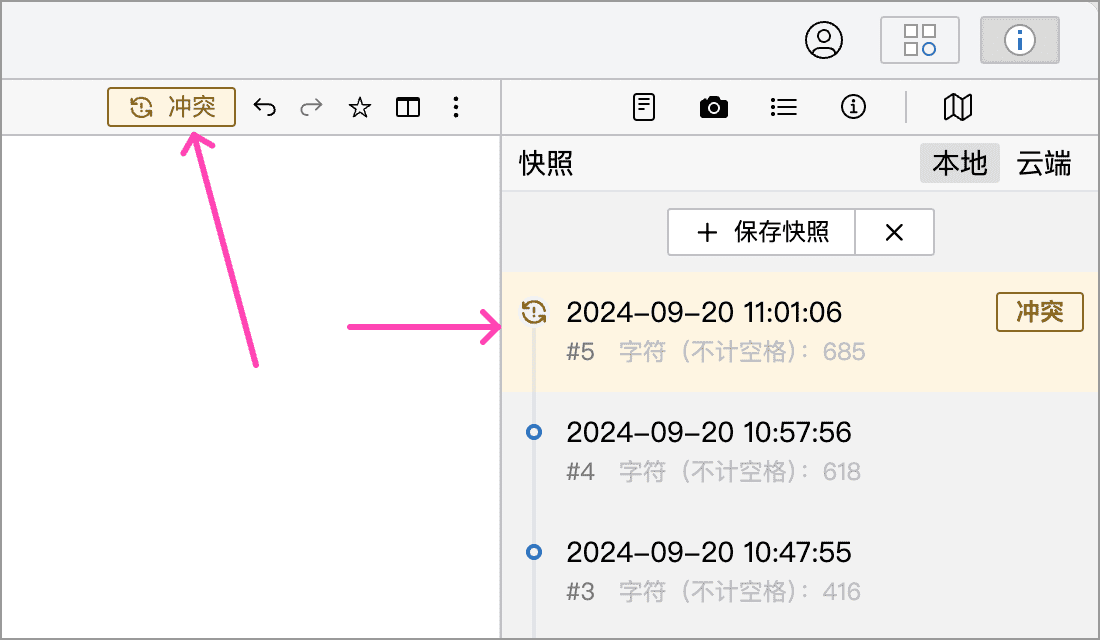
发生冲突时,WonderPen 会将编辑器的内容置为服务端的最新版本,同时将编辑器中的原内容生成一个快照,并标上“冲突”的标记。
最新版的 WonderPen(桌面版 2.5.5,移动版 0.9.5)中,只有带有最新版本号的修改才能成功提交到服务端,因此你不用担心服务端的内容会被某个本地老版本覆盖。
看见冲突提示后,你可以点击查看快照,对比一下两个版本的差异,手动处理冲突内容。
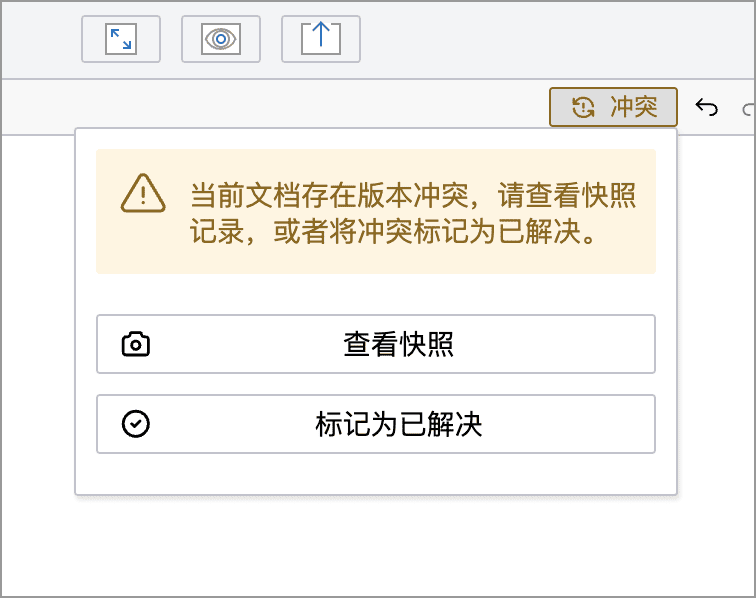
当处理完冲突,编辑器中的内容是最新时,可以点击上图中的“标记为已解决”按钮,移除这个文档的冲突状态。
移动端的提示以及处理流程类似,在此就不赘述了。
导出时复制为图片(桌面端)
有一些时候,我们需要快速将文档复制为图片,方便分享。
如果只分享单个章节,可以直接在编辑器右键菜单中选择“复制为图片”,如果想一次分享两个或更多章节,原本的流程则比较麻烦,需要先在导出窗口将它们导出为图片文件,再去文件夹中找到并复制图片。
在 WonderPen 2.5.5 版中,我们在导出窗口中新增了一个“复制图片到剪贴板”按钮,如下图所示:
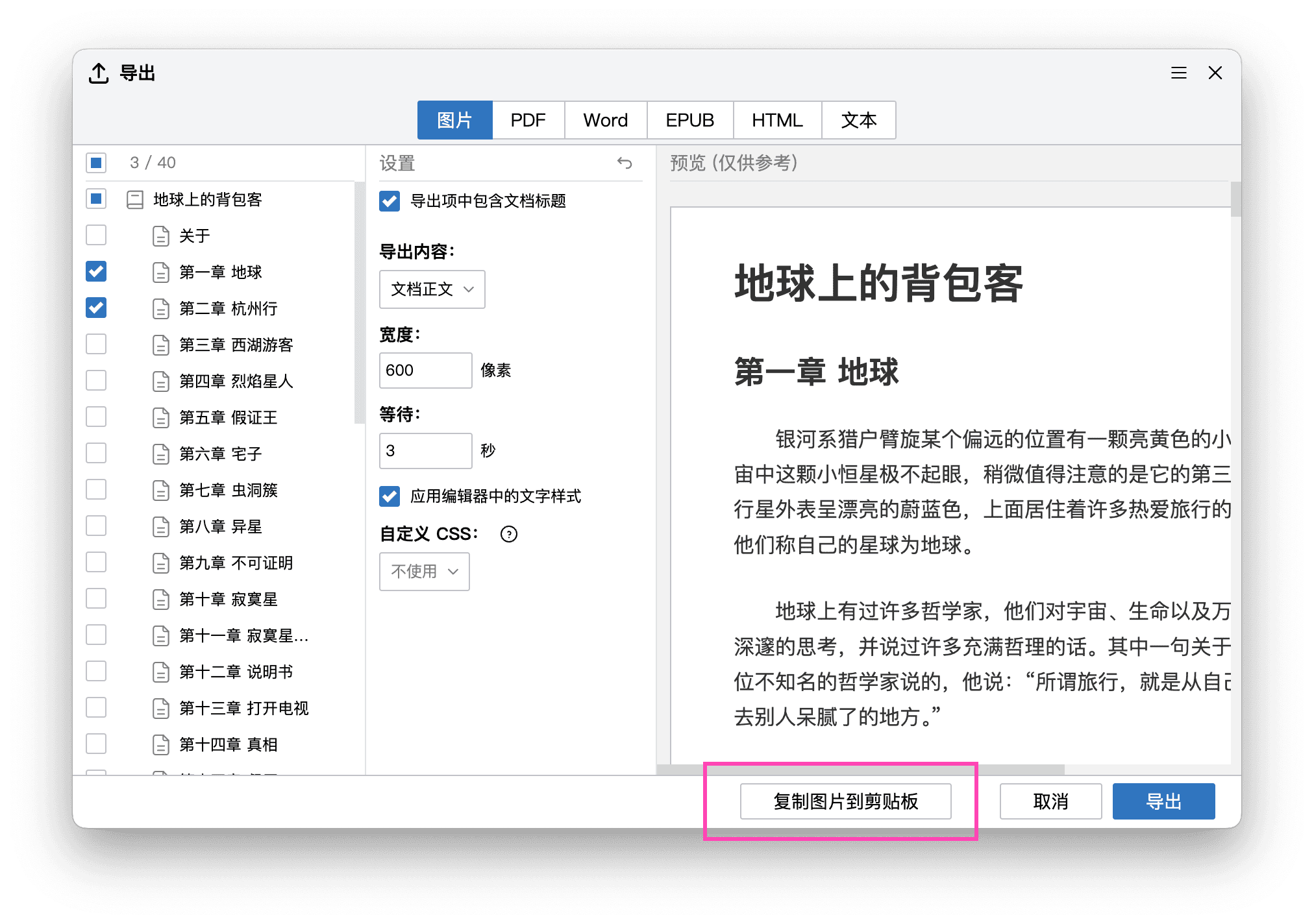
点击该按钮,即可将选中的章节(一个或多个)转为图片并复制到系统剪贴板中,方便去微信等工具直接粘贴发送。
当然,需要注意的是生成图片的长度有一些限制,生成太长的图片可能会失败,因此建议不要一次选取太多章节。
自定义语言(桌面端)
WonderPen 不支持你的语言?或者某段文案你觉得写得有问题?在 WonderPen 桌面版 2.5.5 中,你可以对界面上任意文案进行调整或定制。
自定义语言操作入口如下图所示:
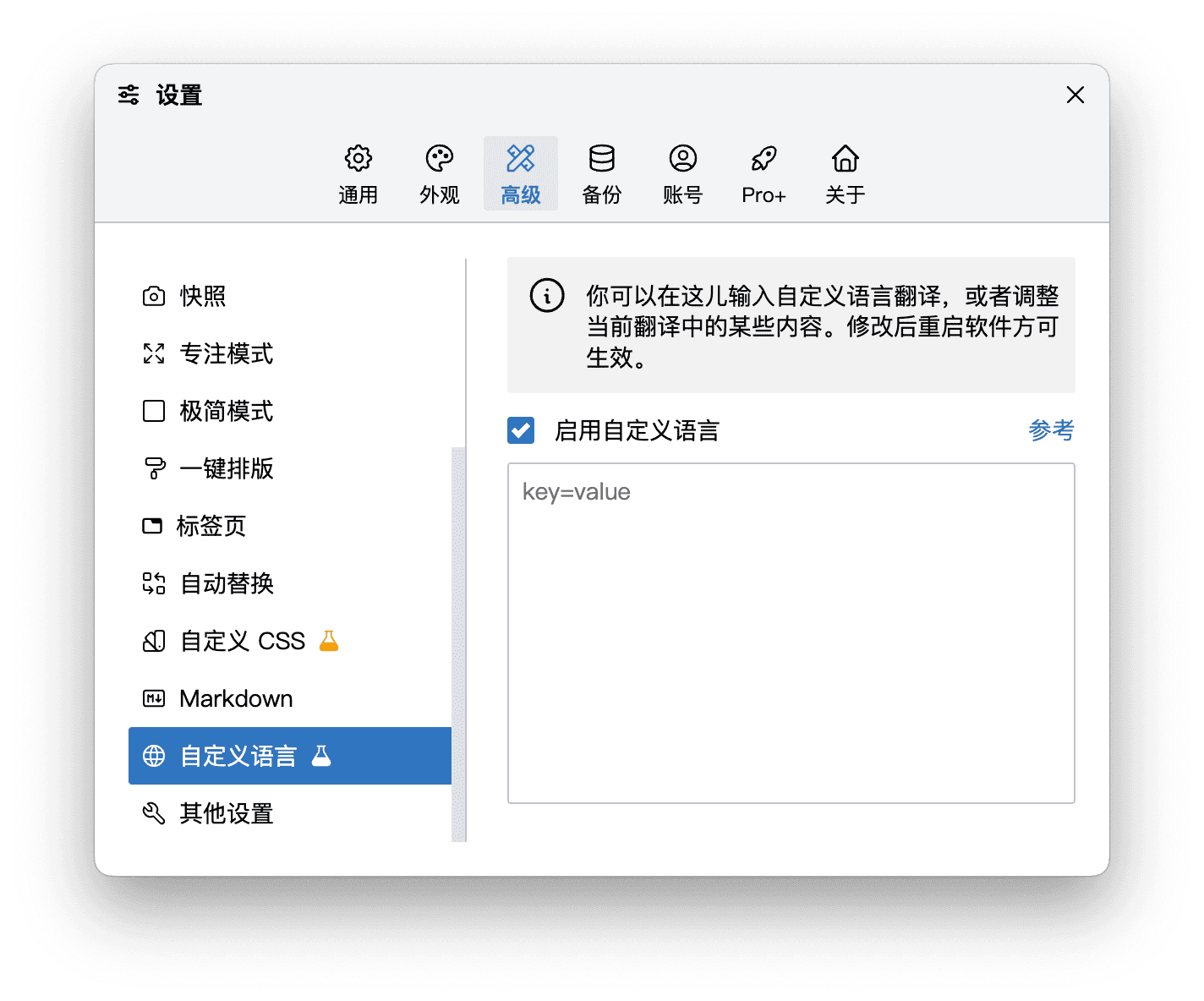
你可以使用“key=value”这样的形式自定义界面语言,每行一组。添加之后需要重启软件方可生效。
点击上图中的“参考”链接,可查看/搜索具体可用的 key。
快捷输入栏(移动端)
写作时,我们可能会有一些需要频繁输入的内容,比如一些特殊标点或者符号,一些专用短语,一些角色名等等。在 WonderPen 移动端 0.9.5 中,你可以使用快捷输入栏快速输入常用内容。
快捷输栏在编辑器界面可用,位于输入法上方,如下图所示:
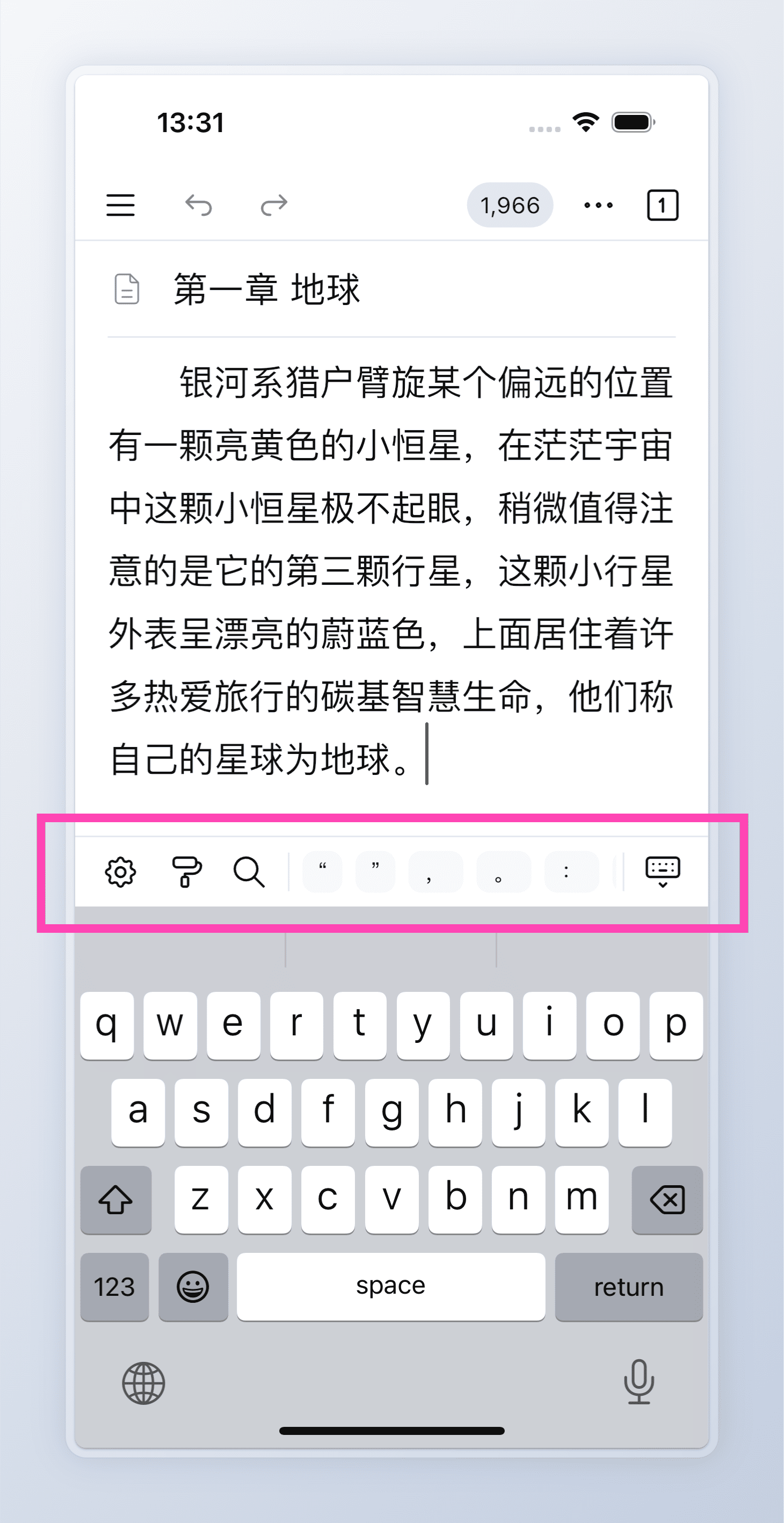
点击快捷输入栏最左侧的齿轮图标,可以定制快捷输入栏的内容,你还可以长按这个齿轮图标,临时将快捷输入栏变为两栏。
目录树长按菜单(移动端)
在左边栏目录上,长按标题,可以弹出对应菜单项,方便快速在上方或下方添加章节,或者删除当前章节。如下图所示:
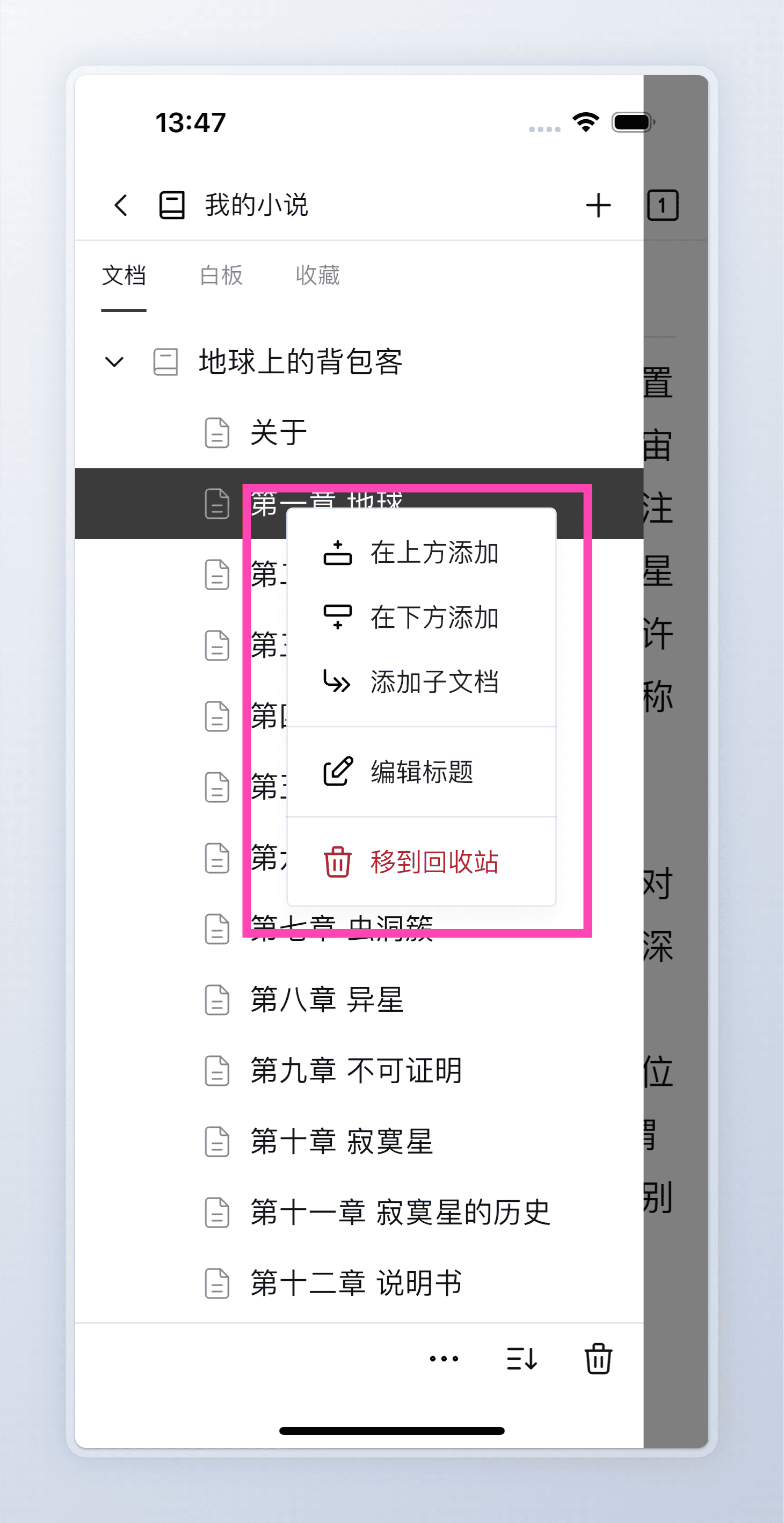
目录树倒序排序(移动端)
章节一般按照阅读时的顺序,从先往后排序。但在创作大长篇时,章节会越来越多,同时每次新建的章节都位于最下方,常常需要在目录树中往下拉很久才能找到最新的章节,有些不便。这时,你便可以点击目录树下方的倒序排列按钮,让最新的章节排在最上方,方便快速进入创作状态。
按钮位置如下图所示:
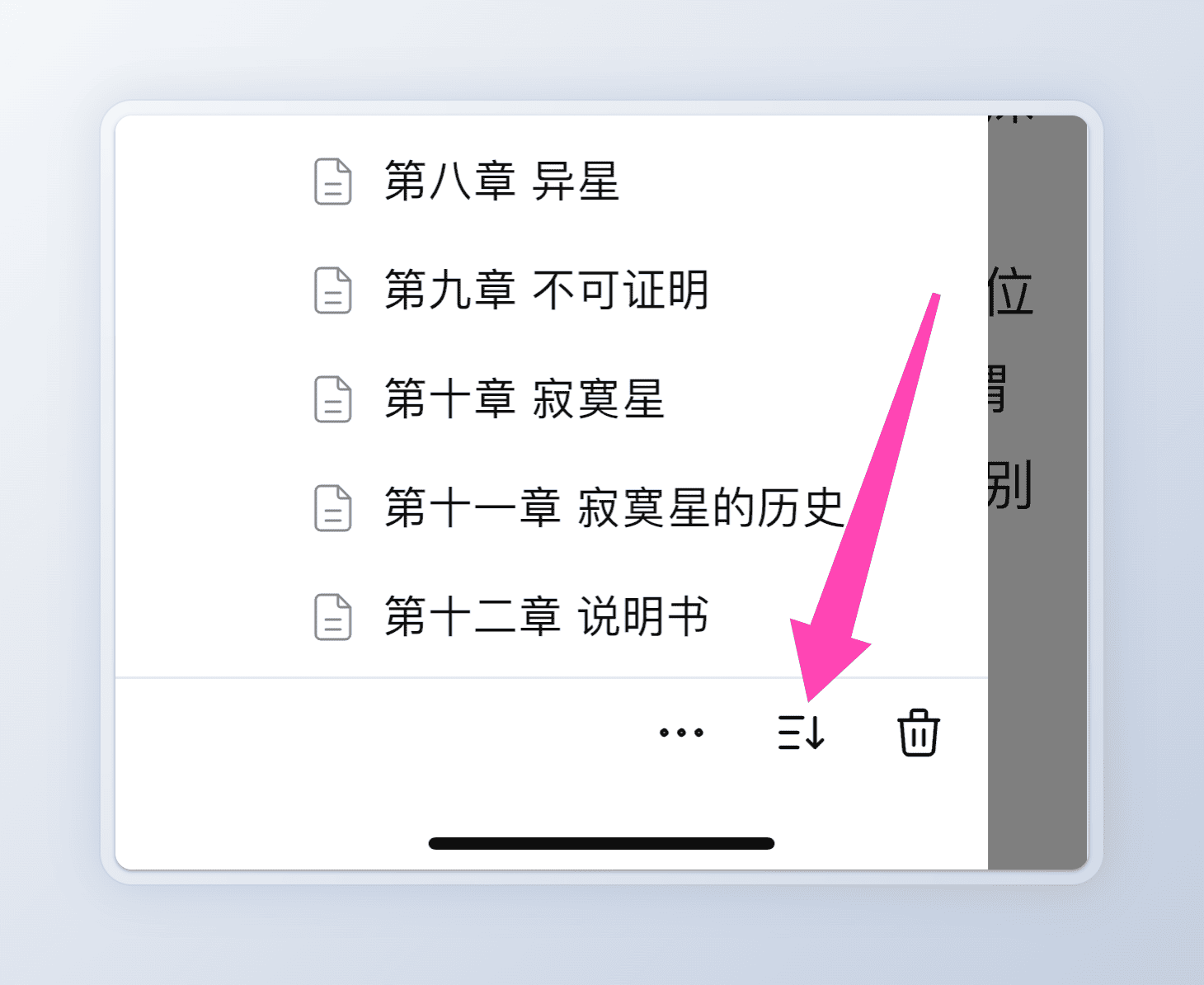
再点一次,即可恢复正常排序。
其他
最新的移动版降低了对 iOS 系统版本的要求,从最低 16.0 下调到了最低 15.6,经真机测试,在 9 年前上市的 iPhone 6s 中也能流畅地运行。
除以上更新外,最新的桌面版和移动版中还有很多细节改进,此处就不一一赘述了。
另外,我们近期对 WonderPen 的用户手册也做了一些改版和调整,在浏览器中访问以下链接即可查看:https://docs.wonderpen.app。
最后,祝各位作者文思泉涌、妙笔生花!🌷

